- 公開日:
HomePod miniの電源について
HomePod miniの電源の入れ方や切り方をご存知ない方が多くいらっしゃるかもしれません。
電気の供給には、給電(電気を送る)方式と充電(電気をためる)方式の2種類があります。それぞれの方式によって、電源の入れ方や切り方が異なります。
この記事では、HomePod miniは充電できるのか説明します。また、電源の切り方や電源アダプタについて、電源が入らない場合の対処法も解説します。
HomePod miniは充電(バッテリー駆動)できるの?
HomePod miniの本体にバッテリーが内蔵されていないため充電できません。コンセントから電源アダプタを介して電源ケーブルに接続すると給電されます。つまり、常に給電する必要があります。
電源ケーブルは、本体から直接出ているケーブルのことでUSB-Cタイプです。長さは約1.5mであり本体から取り外しができません。
モバイルバッテリーでも動作可能か?
モバイルバッテリー(携帯型充電器)でも動作可能です。

今回は、USB-Cタイプの端子を持つ20WのモバイルバッテリーをHomePod miniに接続し、動作を確認しました。結果、HomePod miniから音声を流すことができました。
外出先でHomePod miniを使用したい場合は、モバイルバッテリーで音声を流すことも可能です。ご購入の際は、20W以上、USB-Cタイプに対応したモバイルバッテリーが必要です。
モバイルバッテリーによっては動作しない場合がありますので、ご注意ください。
PR

エレコム モバイルバッテリー 大容量 10000mAh USB PD対応 20W Type-C×1 USB-A×2 ケーブル別売り 【 iPhone 16 15 Pixel OPPO など各種対応】 ホワイト EC-C11WH
HomePod miniの電源をオフにする方法
HomePod miniは給電式で、電源をオン/オフするボタンがありません。電源をオフにする場合はコンセントから電源アダプタを取り外すか、電源アダプタから電源ケーブルを取り外す必要があります。
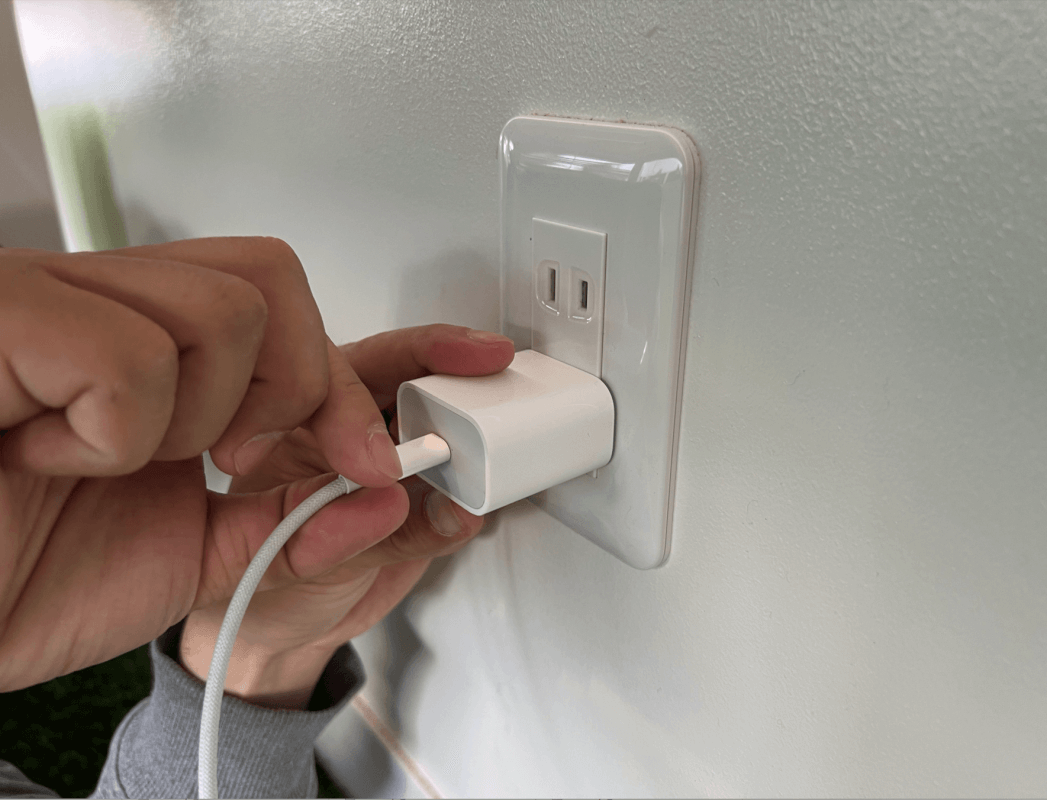
コンセント、電源アダプタ、電源ケーブル(HomePod mini本体)が接続されていることを確認します。

コンセントから電源アダプタを抜きます。

HomePod miniに「Hey Siri」と話しかけてSiriが反応するか確認します。反応がありませんでしたので電源をオフにすることができました。
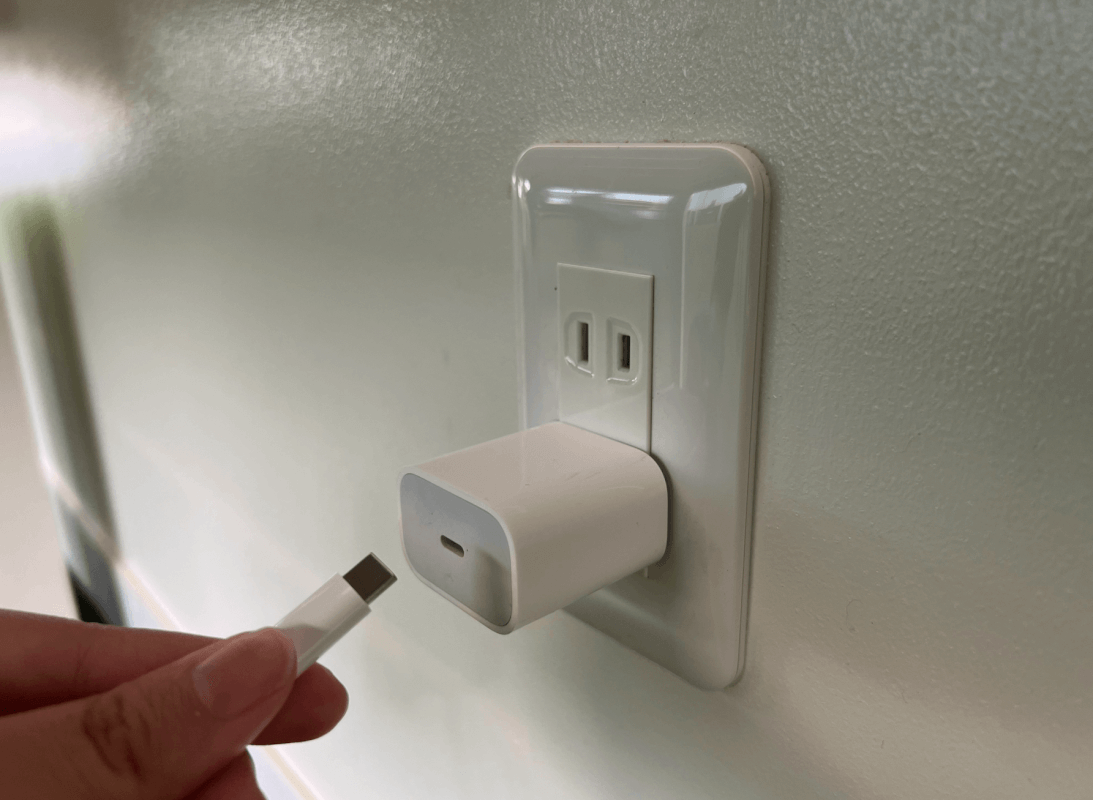
電源ケーブルを電源アダプタから抜きます。同じく「Hey Siri」と話しかけても、何も反応がありませんでした。この方法でも電源が切れていることが確認できました。
HomePod miniの電源アダプタについて
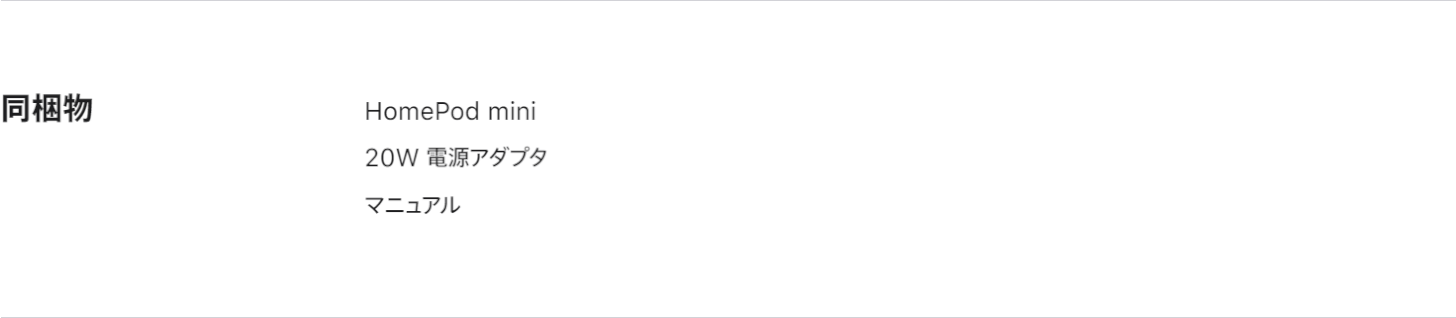
Appleの公式サイトでは、同梱物に20WのUSB-C電源アダプタがあります。
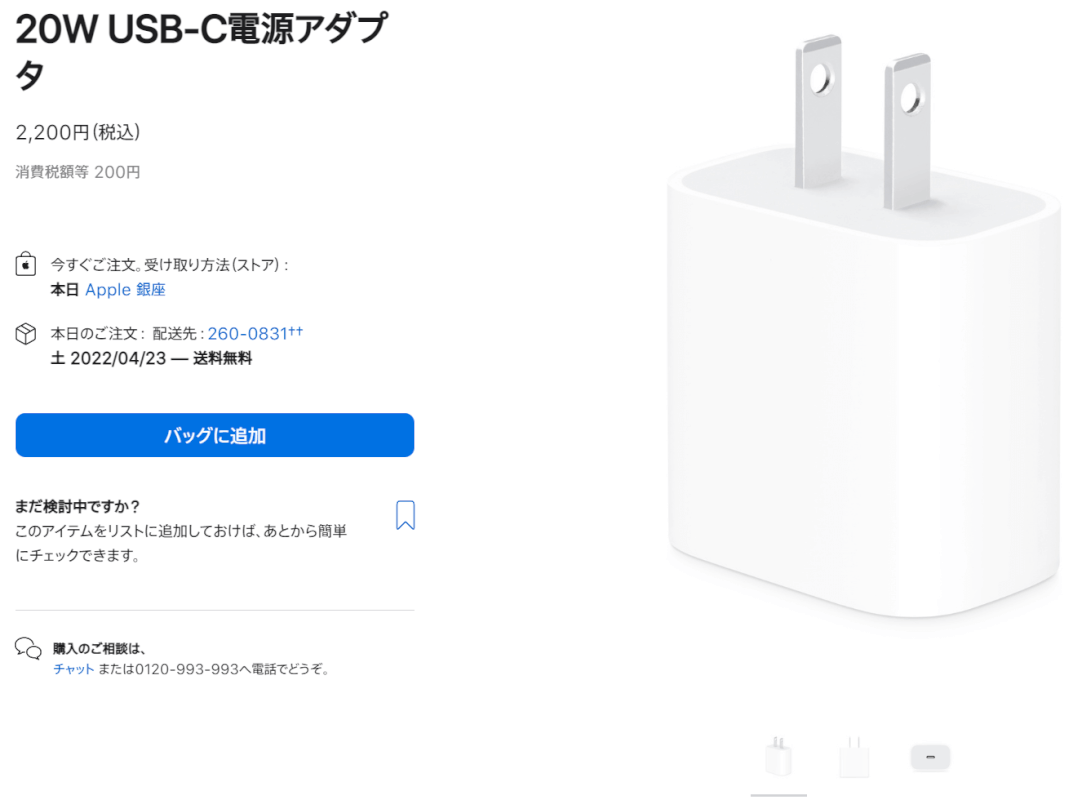
20WのUSB-C電源アダプタをHomePod miniに接続すると動作します。
これまでの仕様では、20W未満の18W電源アダプタに接続すると、HomePod miniは動作しないとのことでした。しかし、iOS 14.3以降のApple製デバイス(iPhone、iPad、Macなど)では動作するようになりました。
HomePod miniの電源が入らない場合
HomePod miniの上部をタップして音楽が聞こえてきたり、「Hey Siri」と話しかけてSiriが反応したり、Apple製デバイス(iPhoneやiPad、Macなど)でホームアプリを開いてからHomePodのタイルをタップして音楽が再生したりすれば電源が入っています。それでも反応しない場合は、以下をお試しください。
- 電源アダプタや電源ケーブルの接続を確認する
- ソフトウェアバージョンを確認する
- 初期化する
- 再起動する
電源アダプタやケーブルの接続を確認する

正しく接続されていない場合、電源が入りません。以下の2点ご確認ください。
- コンセントと電源アダプタの接続
- 電源アダプタと電源ケーブルの接続
ソフトウェアバージョンの確認をする
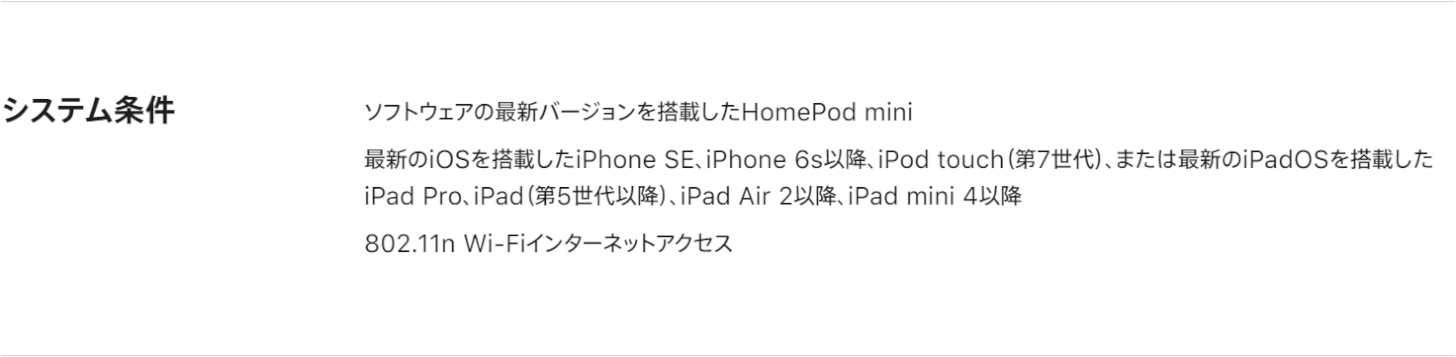
HomePod miniが最新のソフトウェアのバージョンになっていれば電源が入る可能性があります。
現在(2022年4月時点)の最新バージョンは15.4.1です。
ソフトウェアバージョンの確認をする方法は次の記事の「HomePod miniの新型(最新バージョン)」セクションに記載しています。
HomePod miniの発売日は?新型の紹介や新色について
ソフトウェアバージョンがアップデートされていない場合は、アップデートしましょう。
HomePod miniをアップデートする方法は次の記事に記載しています。
初期化する
HomePod miniを初期化(リセット)することで、電源が入る場合があります。初期化はホームアプリから操作することができます。HomePod mini単体で初期化することも可能です。
HomePod miniを初期化(リセット)する方法は次の記事に記載しています。
再起動する
HomePod miniを再起動することで、電源が入る場合があります。再起動はホームアプリから操作することができます。
HomePod miniを再起動する方法は次の記事に記載しています。
本記事では、以下のデバイスを使用して検証しています。他の環境では再現できない可能性がありますのでご了承ください。
- HomePod mini 15.4.1
- iPhone 13 Pro iOS 15.4.1
問題は解決できましたか?
記事を読んでも問題が解決できなかった場合は、無料でAIに質問することができます。回答の精度は高めなので試してみましょう。
- 質問例1
- PDFを結合する方法を教えて
- 質問例2
- iLovePDFでできることを教えて

コメント
この記事へのコメントをお寄せ下さい。